لمحة عن محتوى المقرر التعليمي
يمكن للمعلّمين إنشاء محتوى المقرر التعليمي باستخدام الأدوات الآتية:
- إنشاء محتوى مقرر تعليمي باستخدام أداة المحتوى
- تنسيق محتوى المقرر التعليمي باستخدام محرر Brightspace
- إضافة ارتباطات URL إلى مقرر تعليمي باستخدام أداة الارتباطات
- إنشاء مسار تعليمي مخصص في مقرر تعليمي باستخدام شروط الإصدار
- إبلاغ المتعلّمين بمحتوى المقرر التعليمي المحدّث
- إضافة تواريخ التوفر والاستحقاق في المحتوى
- تقييم عمليات تسليم الواجبات من المحتوى
إنشاء محتوى جديد باستخدام قالب صفحة موجود
يمكنك إنشاء صفحات متعددة من قالب مركزي واحد محفوظ في دليل قالب. يتم حفظ كل قالب مع الأنماط القياسية والصور المضمنة.
إذا قمت بإعداد مسار إلى دليل يحتوي على قوالب صفحات في إدارة الملفات، فستظهر اختيارات هذه القوالب في قائمة منسدلة عند إنشاء مستند جديد. يتم الاحتفاظ بجميع الارتباطات إلى الأصول كملفات الصور وCSS وJS عند إنشاء صفحة جديدة من قالب باستخدام أداة المحتوى.
لإنشاء صفحة جديدة باستخدام قالب
- من شريط التنقل في مقررك التعليمي، انقر فوق المحتوى.
 | ملاحظة: يتم إكمال الخطوات الآتية باستخدام الدروس، أو تجربة المحتوى الجديدة. |
- ضمن وحدة نمطية، انقر فوق إنشاء جديد > صفحة.
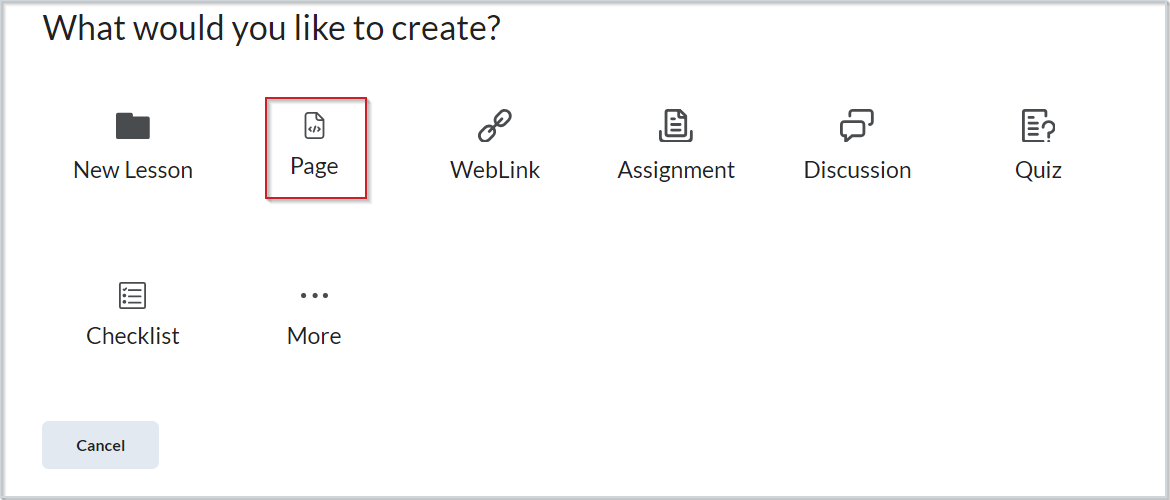
الشكل: النقر فوق صفحة لبدء إنشاء المحتوى.
- من صفحة جديدة، أدخِل اسمًا.
- انقر فوق تحديد قالب. حدِّد قالبًا من القائمة المنسدلة.
- انقر فوق حفظ وإغلاق.
إنشاء محتوى جديد
استخدم أداة المحتوى لإنشاء ملف لإضافته إلى مقررك التعليمي كمحتوى جديد.
لإنشاء ملف لمقررك الدراسي
- في "المحتوى"، حدد الوحدة النمطية التي تريد إنشاء المحتوى فيها.
- انقر فوق إنشاء جديد > درس جديد.
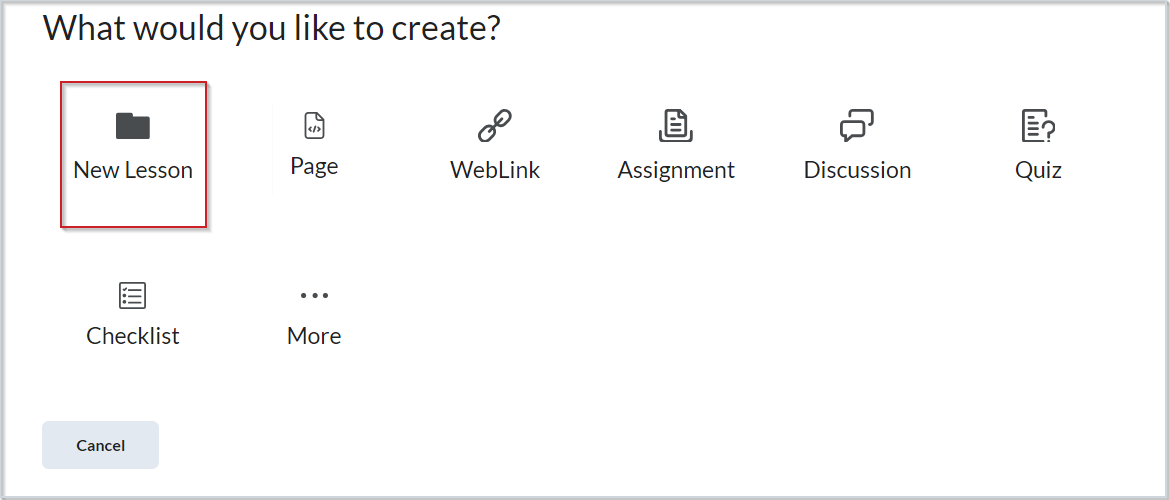
الشكل: النقر فوق درس جديد لبدء إنشاء المحتوى.
- نفّذ إجراءً واحدًا أو أكثر مما يأتي:
- أكمل تفاصيل الملف باستخدام محرر Brightspace.
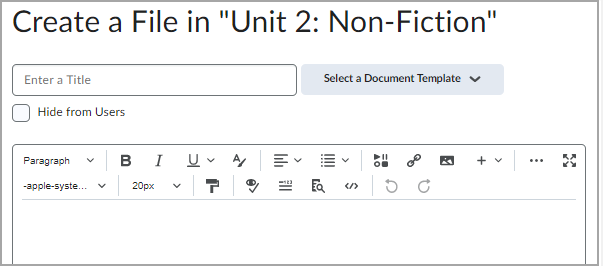
الشكل: إنشاء المحتوى الخاص بك باستخدام محرر Brightspace.
- انقر فوق تحديد قالب مستند لعرض قوالب الملفات المتوفرة سابقًا.
 | ملاحظة: يتوفر هذا الخيار فقط إذا كان تنفيذ Brightspace الخاص بك يحتوي على قوالب تم تكوينها سابقًا. |
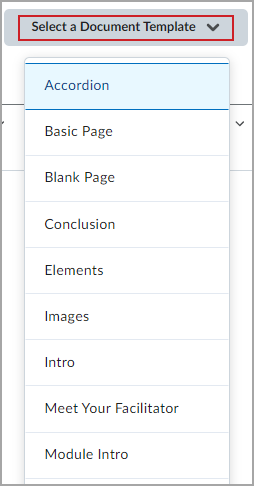
الشكل: النقر فوق تحديد قالب مستند لعرض القوالب المتوفرة.
- قم بتعيين تاريخ الاستحقاق للمحتوى إذا رغبت في ذلك.
- في الجزء القابل للطي تواريخ التوفر وشروطه، حدد تاريخ البدء وتاريخ الانتهاء للمحتوى إذا رغبت في ذلك.
- انقر فوق إضافة شرط إصدار إذا كنت تريد إضافة شرط إصدار جديد أو موجود.

الشكل: توسيع الجزء القابل للطي تواريخ التوفر وشروطه لإضافة تاريخ البدء وتاريخ الانتهاء وشروط الإصدار.
- قم بتعيين حالة الرؤية للمحتوى.
- انقر فوق حفظ وإغلاق لمراجعة ملفك ونشره.
 الشكل: تعيين حالة رؤية المحتوى والنقر فوق حفظ وإغلاق لنشر المحتوى.
الشكل: تعيين حالة رؤية المحتوى والنقر فوق حفظ وإغلاق لنشر المحتوى.
تنسيق المستند
استخدم مجموعة الخيارات الفعالة الموجودة أعلى محرر Brightspace لتخصيص المستند. لمعرفة المزيد عن محرر Brightspace، راجع لمحة عن محرر Brightspace.

الشكل: خيارات محرر Brightspace لتخصيص المحتوى.
- تحرير تكوينات الخط.
- استخدم إدراج الأغراض لإدراج الوسائط المتعددة والملفات والارتباطات، وتضمين كود، وتسجيل مقاطع الفيديو باستخدام أداة ملاحظة الفيديو.
- استخدم خيار إدراج ارتباط سريع لإضافة ارتباط إلى ملف أو تقييم أو وحدة نمطية معينة.
- استخدم إدراج صورة لإضافة صور إلى المحتوى. تأكد من تضمين نص بديل مناسب للمتعلّمين الذين يستخدمون تقنية مساعدة.
- استخدم محرر المعادلات لإنشاء المعادلات مباشرة في الملف.
- استخدم أداة التحقق من إمكانية الوصول للتأكد من أن مستندك يفي بمعايير إمكانية الوصول عبر الإنترنت وفق إرشادات إمكانية الوصول إلى محتوى ويب (WCAG) 2.1 من المستوى AAA (في جميع أنحاء العالم) ووفق المادة 508 من قانون إعادة التأهيل لعام 1973 (الولايات المتحدة الأمريكية).
- حدد مزيدًا من الإجراءات للوصول إلى خيارات التنسيق الإضافية.
إضافة محتوى خارجي إلى مقرر دراسي باستخدام أداة المحتوى (الدروس)
استخدم أداة المحتوى لإضافة ملفات خارجية إلى الوحدات النمطية للمقرر التعليمي. يمكنك سحب الملفات وإفلاتها أو استعراضها على جهازك لإضافتها.
لإضافة ملفات خارجية من جهازك
- حدد الملفات من الكمبيوتر لاستيرادها إلى Brightspace.
- اسحب هذه الملفات وأفلتها في الوحدة النمطية. ويمكنك أيضًا الاستعراض بحثًا عن الملف بالنقر فوق استعراض.
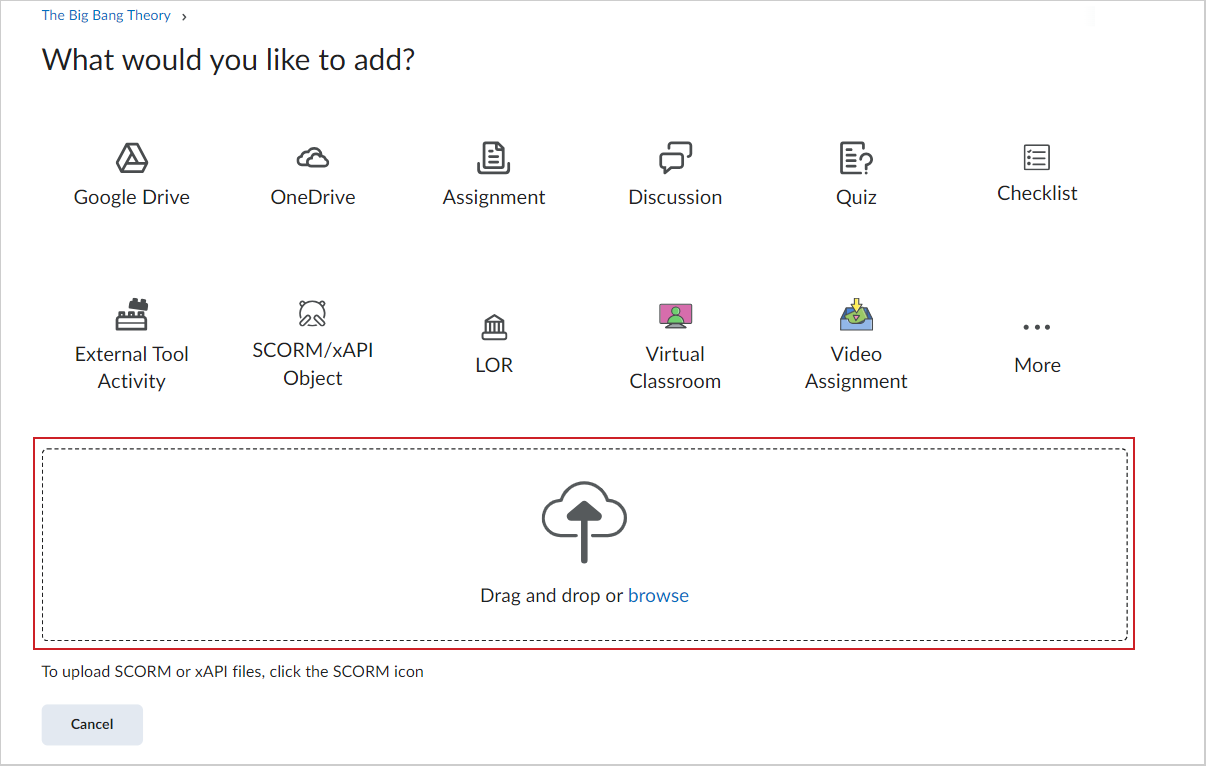
الشكل: سحب الملف وإفلاته في الوحدة النمطية أو النقر فوق استعراض.
إضافة مادة موجودة
لإضافة مادة مقرر تعليمي موجودة إلى محتوى
- انتقل إلى المحتوى.
- في وحدة نمطية، انقر فوق إضافة مادة موجودة.
- حدد نوع المحتوى الذي تريد إضافته. ويمكنك أيضًا إضافة محتوى من Google Drive وOneDrive وجهازك.
إعادة ترتيب محتوى المقرر التعليمي
في أداة المحتوى، يمكنك ترتيب محتوى المقرر التعليمي من خلال سحب الوحدات النمطية والموضوعات وإفلاتها باستخدام مقبض السحب الخاص بالوحدة النمطية أو الموضوع (content_draghandle).
إذا قمت بسحب وحدة نمطية أو موضوع إلى أعلى وحدات نمطية أو موضوعات أخرى أو إلى أسفلها، فستظهر مساحة فارغة للإشارة إلى أنك تستطيع إفلات الوحدة النمطية أو الموضوع في ذلك المكان.
يمكنك أيضًا تحديث الملفات الموجودة تلقائيًا عن طريق سحب أحدث إصدار لملفك من جهازك إلى الوحدة النمطية الملائمة. عندما لا تحتوي الوحدة النمطية على موضوعات، يتم عرض هدف التحميل. عندما تحتوي وحدة نمطية على موضوعات، فإنك لا تزال قادرًا على سحب ملف إليها. تشير المساحة الفارغة إلى المكان الذي سيتم إفلات الملف فيه، ما يسمح لك بإنشاء موضوعات جديدة بين الموضوعات الموجودة سابقًا. يمكنك أيضًا إفلات الملفات من الكمبيوتر مباشرةً في لوحة جدول المحتويات.
عندما تسحب ملفات من الكمبيوتر إلى هدف التحميل الخاص بوحدة نمطية لإضافة موضوعات أو تحديثها، فسيتم حفظ الملفات في أداة إدارة الملفات. ستظهر مطالبة في مربع حوار تسألك عن المكان الذي تريد أن تحفظ الملف الجديد فيه في إدارة الملفات.
إضافة موارد أداة تابعة لجهة خارجية إلى مقرر تعليمي
استخدِم أداة المحتوى لإضافة أداة تابعة لجهة خارجية إلى المقرر التعليمي، مثل Google Drive أو One Drive.
لإضافة محتوى أداة تابعة لجهة خارجية إلى مقررك التعليمي
- في "المحتوى"، حدد الوحدة النمطية التي تريد إنشاء المحتوى فيها.
- انقر فوق إضافة مادة موجودة > المزيد.
- في مربع الحوار موارد المقرر التعليمي، من مقطع الجهة الخارجية، حدد الأداة التي تريد استخدامها.
- حدد المحتوى الذي تريد إضافته إلى الوحدة النمطية.

|
ملاحظة: يتم تكوين توفر أدوات الجهات الخارجية وإدارتها بواسطة مسؤولي Brightspace. |
استيراد المحتوى الموجود من مقرر تعليمي آخر
استخدِم أداة المحتوى لاستيراد محتوى موجود من مقرر تعليمي آخر.
لاستيراد المحتوى الموجود من مقرر تعليمي آخر
- انتقل إلى المحتوى.
- انقر فوق إضافة مادة موجودة > مكون النموذج المرجعي لمكونات المحتوى التشاركي/واجهة برمجة التطبيقات.
- في مربع الحوار إضافة حزمة مقرر تعليمي، حدد حزمة المقرر التعليمي التي تريد إضافتها.
- حدد المقرر التعليمي الذي تريد إضافته.
- انقر فوق التالي.
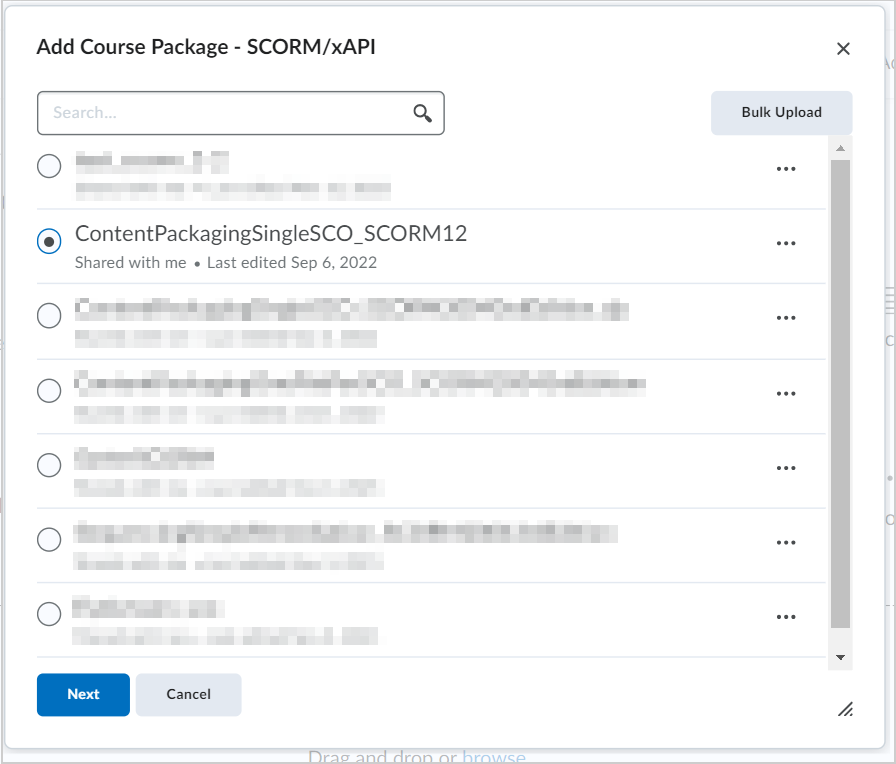
الشكل: تحديد حزمة مقرر تعليمي والنقر فوق التالي.
- حدد التفاصيل الآتية:
- ضمن هل تريد إنشاء مادة سيتم وضع علامة عليها لهذا المثيل؟، حدد نعم أو لا.
- في القائمة طريقة حساب العلامة، حدد كيفية حساب العلامات.
- بالنسبة إلى التحكم في الإصدار، حدد إما عرض أحدث إصدار دائمًا أو عرض هذا الإصدار حتى في حالة إضافة إصدار جديد.
- بالنسبة إلى خيارات مشغل حزمة المقرر التعليمي، حدد الطريقة التي تريد أن تعمل بها المشغلات.
- انقر فوق إضافة.
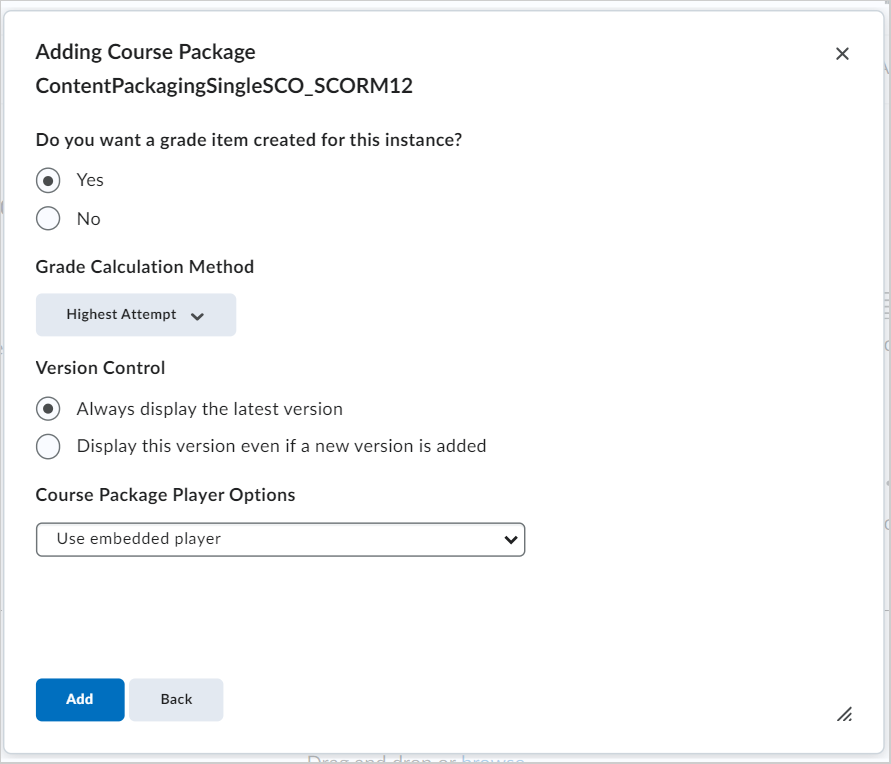
الشكل: تحديد إعدادات حزمة مقررك التعليمي والنقر فوق إضافة.
نسخ مقرر تعليمي موجود
يمكنك نسخ مقرر تعليمي موجود في Brightspace.
لنسخ مقرر تعليمي موجود
- من القائمة المنسدلة استيراد مقرر تعليمي، انقر فوق نسخ مقرر تعليمي موجود.
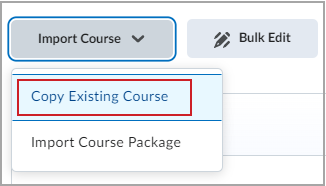
الشكل: القائمة المنسدلة استيراد مقرر تعليمي مع تمييز خيار نسخ مقرر تعليمي موجود.
- انقر فوق نسخ المكونات من وحدة تنظيمية أخرى.
- استخدم البحث عن مضمون للبحث عن المقرر التعليمي الذي يحتوي على مكونات المقرر التعليمي التي تريد نسخها.
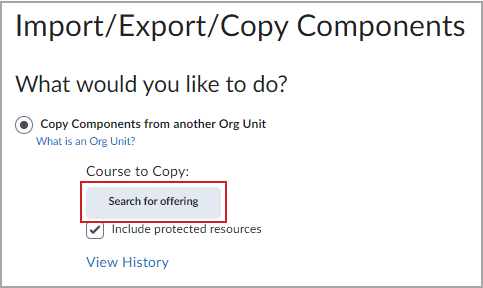
الشكل: نافذة استيراد/تصدير/نسخ المكونات مع تمييز زر البحث عن مضمون.
- اختر المقرر التعليمي.
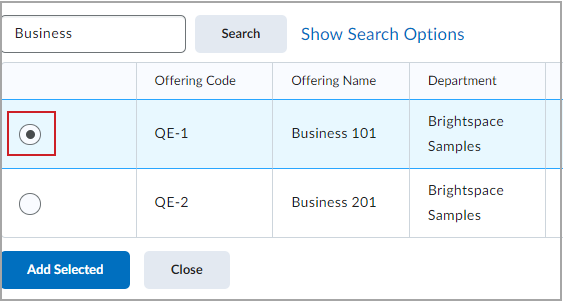
الشكل: نافذة تحديد مضمون المقرر التعليمي مع تحديد نموذج لمضمون مقرر تعليمي.
- انقر فوق إضافة المحدّد.
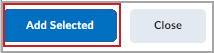
الشكل: النقر فوق إضافة المحدّد.
ملاحظة: من قائمة استيراد/تصدير/نسخ المكونات، ثمة خيارات إضافية للقيام بما يأتي:- نسخ المكونات من القالب الأصل
- تصدير كحزمة Brightspace
- تصدير بتنسيق Common Cartridge
- تصدير بتنسيق Thin Common Cartridge
- استيراد المكونات من مستودع مواد التعلّم أو حزمة المقرر التعليمي
- حدد نسخ جميع المكونات أو حدد مكونات فردية للإشارة إلى المكونات التي تريد نسخها. يتم إعلامك عند اكتمال تحميل المقرر التعليمي.

الشكل: النقر فوق نسخ جميع المكونات.
 | ملاحظة: عند اختيار تحديد المكونات، يتوفر لديك خيار تحديد كل المواد أو مواد فردية من الأدوات الآتية: المحتوى، وإعدادات عرض المحتوى، وملفات المقرر التعليمي، والواجبات، والعلامات، وإعدادات العلامات، والاختبارات، والجوائز، وآليات التقييم، ومظهر المقرر التعليمي، والاستطلاعات، وشروط الإصدار. |
تعرض قائمة محفوظات نسخ مكونات المقرر التعليمي عمليات النسخ الحالية وأي عمليات نسخ سابقة للمقرر التعليمي. ومن هذه الصفحة، يمكنك نسخ حزمة أخرى، أو عرض المحتوى الذي استوردته للتو، أو مراجعة التواريخ وإدارتها.